វាជារឿងធម្មតាសម្រាប់ពួកយើងក្នុងការលុបឯកសារសំខាន់មួយដោយចៃដន្យ។ មាន Data Recovery ជាច្រើនសម្រាប់កម្មវិធី Mac ហើយជាច្រើនដងយើងមិនដឹងថាមួយណាល្អបំផុតនោះទេ។ Cisdem Data Recovery for Mac គឺជាកម្មវិធីសង្គ្រោះទិន្នន័យជាក់ស្តែងសម្រាប់ Mac, MacBook Air/Pro និង iMac ។ Cisdem Data Recovery for Mac អាចស្កេនឯកសារដែលបានលុបនៅលើថាសរឹងបានយ៉ាងឆាប់រហ័ស និងស្ដារពួកវាឡើងវិញ ដូចជារូបថត វីដេអូ ឯកសារជាដើម។ វាគាំទ្រថាសរឹងមូលដ្ឋាន, USB flash drives, ថាសរឹងខាងក្រៅ និងដូច្នេះនៅលើ។
Cisdem Data Recovery for Mac ទទួលយកបច្ចេកវិជ្ជាស្កេនកម្រិតខ្ពស់ និងក្បួនដោះស្រាយការរៀបចំថតឡើងវិញ ដើម្បីជួយអ្នកក្នុងការសង្គ្រោះទិន្នន័យដែលបាត់បង់នៅលើ Mac ដូចជាឯកសារ អ៊ីមែល វីដេអូ តន្ត្រី រូបថត និងភាគថាសដែលបាត់បង់។ វាអាចសង្គ្រោះឯកសារដែលបានលុប ធ្វើទ្រង់ទ្រាយ ឬបាត់បង់ពីឧបករណ៍ផ្ទុកស្ទើរតែទាំងអស់។ ឧបករណ៍ផ្ទុកទាំងនេះរួមមាន ថាសរឹងរបស់ Mac, ថាសរឹងខាងក្រៅ, MacBook, កុំព្យូទ័រ Mac, USB flash drive, កាមេរ៉ាចល័ត, កាតមេម៉ូរី, កាត SD, កាមេរ៉ាឌីជីថល, ទូរសព្ទដៃ, កុំព្យូទ័រយួរដៃ, ម៉ាស៊ីនចាក់ MP3, ម៉ាស៊ីនចាក់ MP4 ជាដើម។
សាកល្បងវាដោយឥតគិតថ្លៃ សាកល្បងវាដោយឥតគិតថ្លៃ
1. ស្កេនរហ័ស - លឿន និងងាយស្រួល
វាមានសុវត្ថិភាព 100% សម្រាប់ Quick Scan ដើម្បីស្កេនថាស។ វានឹងមិនស្កេនឯកសារប្រព័ន្ធ HFS+ ទេ ប៉ុន្តែវាលឿនបំផុត និងសាមញ្ញក្នុងការស្កេន និងស្ដារឯកសារ និងទិន្នន័យដើមភាគច្រើន។
2. ស្កែនជ្រៅ - យឺត និងហ្មត់ចត់
ការស្កេនជ្រៅចំណាយពេលយូរ ប៉ុន្តែវានឹងផ្តល់ឱ្យអ្នកនូវលទ្ធផលពេញលេញ។ វាគាំទ្រទ្រង់ទ្រាយថាសទាំងអស់ រួមទាំង HFS+ ។ វាគាំទ្រការសង្គ្រោះទិន្នន័យពីឧបករណ៍ផ្ទុកណាមួយ និងទ្រង់ទ្រាយថាស។
តើធ្វើដូចម្តេចដើម្បីយកមកវិញនូវទិន្នន័យដែលបាត់បង់នៅលើ Mac (បីជំហាន)
ជាមួយនឹងការធ្វើឱ្យប្រសើរឡើងនូវក្បួនដោះស្រាយការស្កេនចុងក្រោយបំផុត Cisdem Data Recovery for Mac អាចស្កេន និងស្តារទិន្នន័យឡើងវិញដោយសុវត្ថិភាពពីថាសរឹងខាងក្នុង និងខាងក្រៅ។ អ្នកអាចមើលឯកសារជាមុនក្នុងអំឡុងពេលដំណើរការស្កេន។
ជំហាន 1. ជ្រើសរបៀបងើបឡើងវិញ
អ្នកមានរបៀបប្រាំដើម្បីទាញយកឯកសារដែលបាត់ ឬលុបចេញ ដោយគ្រាន់តែជ្រើសរើសរបៀបដែលបំពេញតម្រូវការរបស់អ្នក។

ជំហាន 2. ស្កេន និងមើលជាមុន
នៅពេលស្កេន អ្នកអាចមើលឯកសារជាមុនក្នុងពេលវេលាជាក់ស្តែង។ លើសពីនេះទៀត អ្នកអាចបញ្ឈប់ការស្កេន ប្រសិនបើអ្នករកឃើញឯកសារដែលបានលុប។
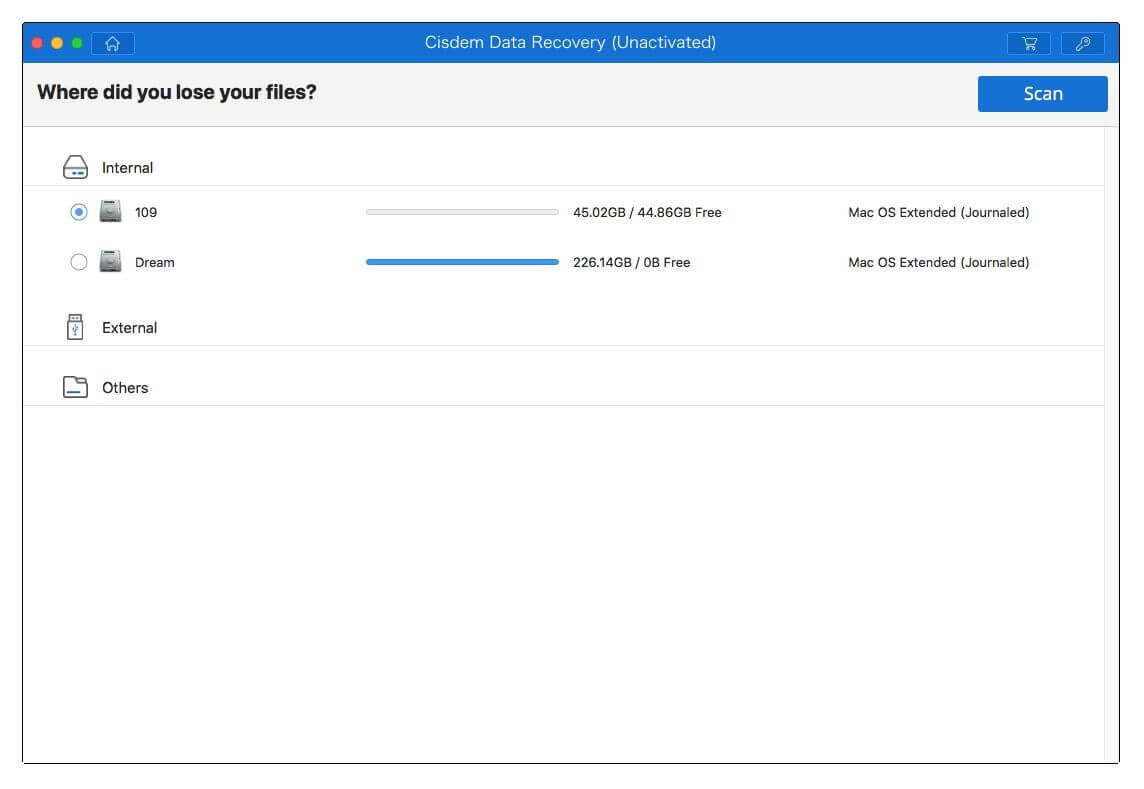
ជំហាន 3. សង្គ្រោះឯកសារ
បន្ទាប់ពីដំណើរការស្កេនត្រូវបានបញ្ចប់ អ្នកអាចជ្រើសរើសឯកសារដើម្បីស្ដារ។ បន្ទាប់មកទិន្នន័យរបស់អ្នកត្រលប់មក Mac របស់អ្នកវិញ!

បន្ថែមទៀតអំពី Cisdem Data Recovery for Mac
1. សង្គ្រោះទិន្នន័យដោយសារបញ្ហាឡូជីខល
កំហុសឡូជីខលសំដៅទៅលើកំហុសដែលទាក់ទងនឹងប្រព័ន្ធឯកសារ។ ការសរសេរ និងការអានទិន្នន័យរបស់ថាសរឹងត្រូវបានដឹងតាមរយៈប្រព័ន្ធឯកសារ។ ប្រសិនបើប្រព័ន្ធឯកសារឌីសខូច កុំព្យូទ័រនឹងមិនអាចស្វែងរកឯកសារ និងទិន្នន័យនៅលើថាសរឹងបានទេ។ ការបាត់បង់ទិន្នន័យដែលបណ្តាលមកពីបញ្ហាឡូជីខលអាចត្រូវបានរកឃើញវិញដោយកម្មវិធី Data Recovery ក្នុងករណីជាច្រើន។
2. សង្គ្រោះទិន្នន័យដោយសារបញ្ហាផ្នែករឹង
បញ្ហាផ្នែករឹងមានច្រើនជាងពាក់កណ្តាលនៃការបាត់បង់ទិន្នន័យទាំងអស់ រួមទាំងបញ្ហាសៀគ្វីដែលបណ្តាលមកពីរន្ទះ វ៉ុលខ្ពស់ និងសីតុណ្ហភាពខ្ពស់ ការបរាជ័យមេកានិចដែលបណ្តាលមកពីការប៉ះទង្គិចគ្នានៃសីតុណ្ហភាពខ្ពស់ និងការរំញ័រ កំហុសផ្នែកផ្លូវអាក្រក់ដែលបណ្តាលមកពីសីតុណ្ហភាពខ្ពស់ ការប៉ះទង្គិចរំញ័រ និងភាពចាស់។ នៃឧបករណ៍ផ្ទុក ហើយជាការពិតណាស់ ព័ត៌មានអំពីកម្មវិធីបង្កប់ BIOS ដែលបាត់បង់ និងខូចខាតដោយចៃដន្យ។
ការសង្គ្រោះទិន្នន័យសម្រាប់បញ្ហាផ្នែករឹងគឺត្រូវធ្វើរោគវិនិច្ឆ័យជាមុនសិន ហើយបន្ទាប់មកជួសជុលការបរាជ័យផ្នែករឹងដែលត្រូវគ្នា។ បន្ទាប់មកអ្នកគួរតែដោះស្រាយបញ្ហាកម្មវិធីផ្សេងទៀត។ ជាចុងក្រោយ អ្នកអាចសង្គ្រោះទិន្នន័យដែលបាត់ដោយជោគជ័យ។
បញ្ហាសៀគ្វីតម្រូវឱ្យយើងមានចំណេះដឹងអំពីសៀគ្វីមូលដ្ឋាន និងការយល់ដឹងកាន់តែស៊ីជម្រៅអំពីគោលការណ៍ការងារលម្អិត និងដំណើរការនៃថាសរឹង។ កំហុសនៃក្បាលម៉ាញេទិចមេកានិកតម្រូវឱ្យលើសពីកម្រិត 100 workbenches ឬសិក្ខាសាលាដើម្បីធ្វើរោគវិនិច្ឆ័យ និងជួសជុល។ លើសពីនេះ ឧបករណ៍ថែទាំផ្នែករឹង និងសូហ្វវែរមួយចំនួនត្រូវការជាចាំបាច់ដើម្បីជួសជុលប្រភេទបរាជ័យ ដូចជាផ្នែកកម្មវិធីបង្កប់ជាដើម។
3. ការងើបឡើងវិញទិន្នន័យ RAID
គោលការណ៍នៃការផ្ទុក RAID គឺពិបាកពន្យល់ណាស់។ ដំណើរការងើបឡើងវិញគឺដើម្បីលុបបំបាត់បញ្ហាផ្នែករឹង និងផ្នែកទន់ជាមុនសិន ហើយបន្ទាប់មកវិភាគលំដាប់អារេ ទំហំប្លុក និងប៉ារ៉ាម៉ែត្រផ្សេងទៀត។ RAID អាចត្រូវបានកំណត់រចនាសម្ព័ន្ធឡើងវិញដោយប្រើកាតអារេ ឬកម្មវិធីអារេ ឬ DiskGenius។ បន្ទាប់ពីការកំណត់រចនាសម្ព័ន្ធឡើងវិញ ទិន្នន័យអាចត្រូវបានសង្គ្រោះដោយវិធីសាស្ត្រទូទៅ។
សាកល្បងវាដោយឥតគិតថ្លៃ សាកល្បងវាដោយឥតគិតថ្លៃ

